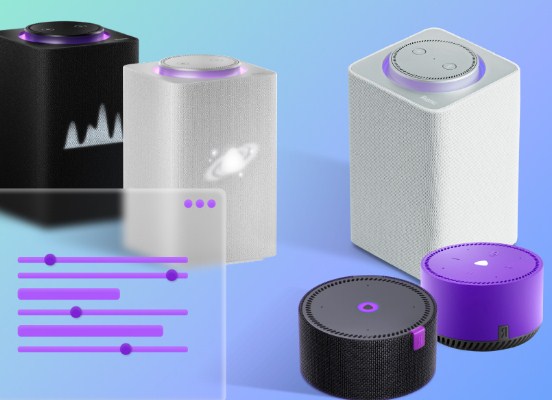Алисаны Интернетка ничек тоташтырырга, акыллы спикер Yandex.station урнаштырырга, Алисаны Интернетка Wi-Fi, Bluetooth телефоны, акыллы өй, телевизор аша ничек тоташтырырга: 2023 ел өчен җентекле күрсәтмәләр. Yandex.Station – урнаштырылган тавыш белән идарә итү функциясе булган акыллы спикер. Функцияләр сезгә барлык Яндекс хезмәтләрен кулланырга мөмкинлек бирә: кино һәм телевизион тапшырулар карау, күп треклар тыңлау һәм башкалар. Барлык өстенлекләрне бәяләү өчен, иң мөһиме – Элисны ничек дөрес тоташтырырга һәм аның мөмкинлекләрен конфигурацияләү. Гади күрсәтмәләр хаталардан һәм аңлашылмаучанлыклардан саклана. https://cxcvb.com/texnika/televizor/periferiya/yandeks-stanciya.html
Yandex.Station – урнаштырылган тавыш белән идарә итү функциясе булган акыллы спикер. Функцияләр сезгә барлык Яндекс хезмәтләрен кулланырга мөмкинлек бирә: кино һәм телевизион тапшырулар карау, күп треклар тыңлау һәм башкалар. Барлык өстенлекләрне бәяләү өчен, иң мөһиме – Элисны ничек дөрес тоташтырырга һәм аның мөмкинлекләрен конфигурацияләү. Гади күрсәтмәләр хаталардан һәм аңлашылмаучанлыклардан саклана. https://cxcvb.com/texnika/televizor/periferiya/yandeks-stanciya.html
- Алисаның беренче кертелүе һәм көйләнеше
- Алисаны Wi-Fi белән ничек тоташтырырга һәм тоташырга
- Ничек Элисны телефонга bluetooth, телевизорга кабель һәм башка вариантлар белән тоташтырырга
- Алисаны телевизорга ничек тоташтырырга, синхронлаштырырга һәм тоташу урнаштырырга
- Элисны компьютерга ничек тоташтырырга һәм тотрыклы тоташу урнаштырырга
- Элисны бүтән баганага тоташтыру
- Планшет белән синхронизация
- Алисаны акыллы өйгә ничек тоташтырырга һәм конфигурацияләргә
- Элисны мобиль Интернетка тоташтыру
- Яндекс музыкасына
- Проблемалар һәм сораулар: чишелеш
Алисаның беренче кертелүе һәм көйләнеше
Беренче тапкыр көйләгәндә мобиль кушымта ярдәмендә башкарыла, ул рәсми кибетләрдә Android һәм iOS өчен бар. Альтернатив ысул – браузер куллану.
Алисаны Wi-Fi белән ничек тоташтырырга һәм тоташырга
Бәйләү процедурасы авыр түгел. Эш барышы үз эченә ала:
- Электр тоташуы.
- Wi-fi смартфонда активлаштырыгыз.
- Урнаштырылган Yandex.Station кушымтасына күчү.
- Мөмкин булган җайланмалар белән категория сайлау һәм кызыксыну баганасына басыгыз.
- Бәйләү төймәсенә басыгыз.
Кирәк булса, Wi-Fi серсүзен күрсәтегез. Шуннан соң җайланма автоматик рәвештә синхронлашачак.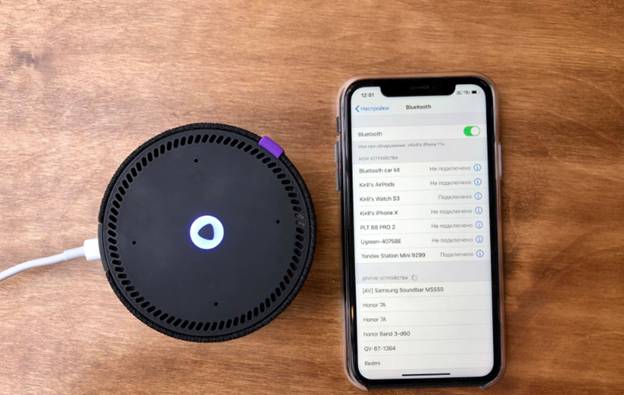 Алисаны wifi белән ничек тоташтырырга һәм беренче тапкыр тоташуны урнаштырырга [/ caption]
Алисаны wifi белән ничек тоташтырырга һәм беренче тапкыр тоташуны урнаштырырга [/ caption]
Ничек Элисны телефонга bluetooth, телевизорга кабель һәм башка вариантлар белән тоташтырырга
Процедура җайланмага карап төрле. Аңлашылмаучанлык һәм хаталар куркынычын бетерү өчен, һәр ситуация белән аерым танышырга киңәш ителә.
Алисаны телевизорга ничек тоташтырырга, синхронлаштырырга һәм тоташу урнаштырырга
Кулланучылар өчен телевизорга тоташуның тулы хокуклы спикерлар кулланганда бирелүен белү мөһим. Акыллы спикерлар мини кулланып булмый. Моннан тыш, Samsung версияләре 6 нчы версиядән олырак.
HDMI кабелен кулланып синхронлаштыру өчен сезгә:
- Гаджетны телевизор янына урнаштырыгыз һәм HDMI кабелен тоташтырыгыз.

- Яндекс мобиль кушымта интерфейсының автоматик күрсәтелүе.
- Функциональлекне тикшерү. Моның өчен урнаштырылган тавыш командаларын кулланырга мөмкин. Мәсәлән, сез теләсә нинди кызыклы фильмны кабызырга яки Интернетта салкын видео табарга сорый аласыз. Әгәр дә тоташу проблемалары булмаса, эш нәтиҗәләре экранда күрсәтелә.
 Samsung бренды телевидениесен кулланганда, тоташу процедурасы үз эченә ала:
Samsung бренды телевидениесен кулланганда, тоташу процедурасы үз эченә ала:
- Телефоныгызда махсус Samsung SmartThings кушымтасын йөкләү һәм урнаштыру.
 SmartThings [/ caption]
SmartThings [/ caption] - Самсунг счетын гади теркәү яки булган счетта рөхсәт.
- Samsung SmartThings’ка шәхси телевизор өстәү. Моның өчен телевизион кызыклы модельне сайлап, “+” рәсеменә басыгыз.
- Система акыллы спикерны автоматик рәвештә ачыклый. Yandex.Station экранда еш күрсәтелә.
- Кушымтага телевизор өстәү. Моның өчен җайланмалар бүлегенә керегез, аннары “Башка җайланма” ны сайлагыз.
- Samsung SmartThings кушымтасы сайланган, аннары счетларны берләштерүгә басыгыз.
Нәтиҗәдә, кулланучыларга тавыш ярдәмчесе ярдәмендә телеканалларны күчү, тавышны арттыру яки киметү яки сүндерү мөмкинлеге бар. Эштә кыенлыклар юк.
Элисны компьютерга ничек тоташтырырга һәм тотрыклы тоташу урнаштырырга
Станция компьютерга урнаштырылган Bluetooth модуле булганда гына тоташтырылган. Бу очракта, эш эзлеклелеге:
- Компьютер көйләүләре белән бүлек ачу. Моның өчен Старт менюсын кулланырга, аннары эзләү рамкасына шул ук исемнең исемен кертергә киңәш ителә.
- “Devайланмалар” категориясен сайлагыз, аннары “Bluetooth һәм башка җайланмалар” га басыгыз һәм активлаштырыгыз.
- Яңа җайланма өстәү функциясенә басыгыз.
- Синхронизация төре сайланган – “Bluetooth”.
- Тавыш кушуы ярдәмендә акыллы спикер хәбәр ителә – “Алиса, Bluetoothны активлаштыр.”
Альтернатива буларак, кул белән активлаштыру аерылып тора. Бу очракта спикерда микрофон функциясен сүндерергә кирәк, аннары кысу. Саклау урнаштырылган арткы яктырткыч эшләнгәнче башкарыла. Система станцияне автоматик рәвештә билгели. Аннары, тоташу төймәсенә басыгыз. Сезгә PIN кертергә кирәк булса, һәр оригиналь пакетка кертелгән документларны җентекләп өйрәнергә киңәш ителә. Анда кызыклы мәгълүмат бар. Әгәр дә Bluetooth булмаса, HDMI кабелен куллану мөмкинлеге бар. Ләкин бу очракта җитешсезлек бар. Бу спикерның эшләвен акыллы микрофон принцибы буенча оештырудан гыйбарәт. Колонка треклар уйнау функциясен автоматик рәвештә блоклый.
Әгәр дә Bluetooth булмаса, HDMI кабелен куллану мөмкинлеге бар. Ләкин бу очракта җитешсезлек бар. Бу спикерның эшләвен акыллы микрофон принцибы буенча оештырудан гыйбарәт. Колонка треклар уйнау функциясен автоматик рәвештә блоклый. Компьютер яки ноутбук аша Элис белән акыллы спикерны ничек тоташтырырга һәм урнаштырырга: https://cxcvb.com/kak-podklyuchit/yandeks-stanciyu-k-kompyuteru.html
Компьютер яки ноутбук аша Элис белән акыллы спикерны ничек тоташтырырга һәм урнаштырырга: https://cxcvb.com/kak-podklyuchit/yandeks-stanciyu-k-kompyuteru.html
Элисны бүтән баганага тоташтыру
Башка спикер белән синхронизация кулланучыларга стерео пар ясарга мөмкинлек бирә. Бу очракта, эш алгоритмы:
- Яндекстан мобиль кушымтада рөхсәт.
- Тавыш боерыгы ярдәмендә сезгә “Алиса, спикерны куегыз” дип әйтергә кирәк.
- Система тәкъдим иткән исемлектән кызыклысы сайланган.
- Стерео парлаштыру функциясен активлаштыру.
- Парлы эшләргә планлаштырган багана төрен күрсәтә.
- Кайсысы уңга, кайсысы сулга урнаштырылырга планлаштырыла.
- Төп һәм урта билгеләнде. Шуңа күрә, аларның берсе генә уйнау ролен башкара, икенчесе – тыңлау һәм боерык бирү.
Соңгы этапта автоматик көйләүләрнең бетүен көтәргә кирәк. Уртача көтү вакыты 5 минуттан артмый. Акция беткәч, стерео парның уңышлы формалашуын күрсәтүче характерлы көй яңгырый.
Планшет белән синхронизация
Планшет белән синхронизация стандарт сценарий буенча башкарыла – смартфоннардагы кебек. Кулланучыларга мобиль кушымтаны йөкләргә, аннары күрсәтмәләрне үтәргә кирәк.
Алисаны акыллы өйгә ничек тоташтырырга һәм конфигурацияләргә
Икенче буын акыллы станция ярдәмендә һәр кулланучы аны контроль үзәккә әйләндерә ала. Икенче буын гаджетлар берничә протоколга рөхсәт бирә: Зигби һәм Алиса белән Йорт. Зигби очрагында, протокол белән эшләүче җайланмалар станция белән турыдан-туры аралашырга мөмкин. Бу wi-fi модулын активлаштыруны таләп итми. Функциональлекне куллану өчен, сезгә өй җайланмасы яки шул ук исемдәге сенсор урнаштырырга кирәк. Алиса белән мобиль кушымта билгеле тавыш командаларын кулланып идарә итү мөмкинлеген бирә. Алар арасында: “Яктылыкны кабызыгыз”, “Йокы бүлмәсендә идән лампасының яктылыгы 70% ка”, “Дымлагычны кабызыгыз” һ.б.
Элисны мобиль Интернетка тоташтыру
Deviceайланманы мобиль Интернетка тоташтыру өчен, смартфоннан Wi-Fi таратуны активлаштырырга кирәк. Киләсе күрсәтмә:
- Яндекс мобиль кушымтасын эшләтеп җибәрү.
- Deviceайланма бүлеге тәкъдим ителгән менюдан сайланган.
- Кызыклы җайланманы сайлау, аннары чыбыксыз челтәр белән синхронизация функциясен активлаштыру.
- Кирәк булса, керү ачкычы күрсәтелә – Интернет серсүз белән сакланган булса.
Әгәр дә тоташу мөмкин булмаса, телефонны яңадан башларга киңәш ителә. Проблеманы альтернатив чишү өчен, шифрлау төрен WPA итеп үзгәртегез, бу керү ноктасының шәхси көйләү бүлегендә мөмкин.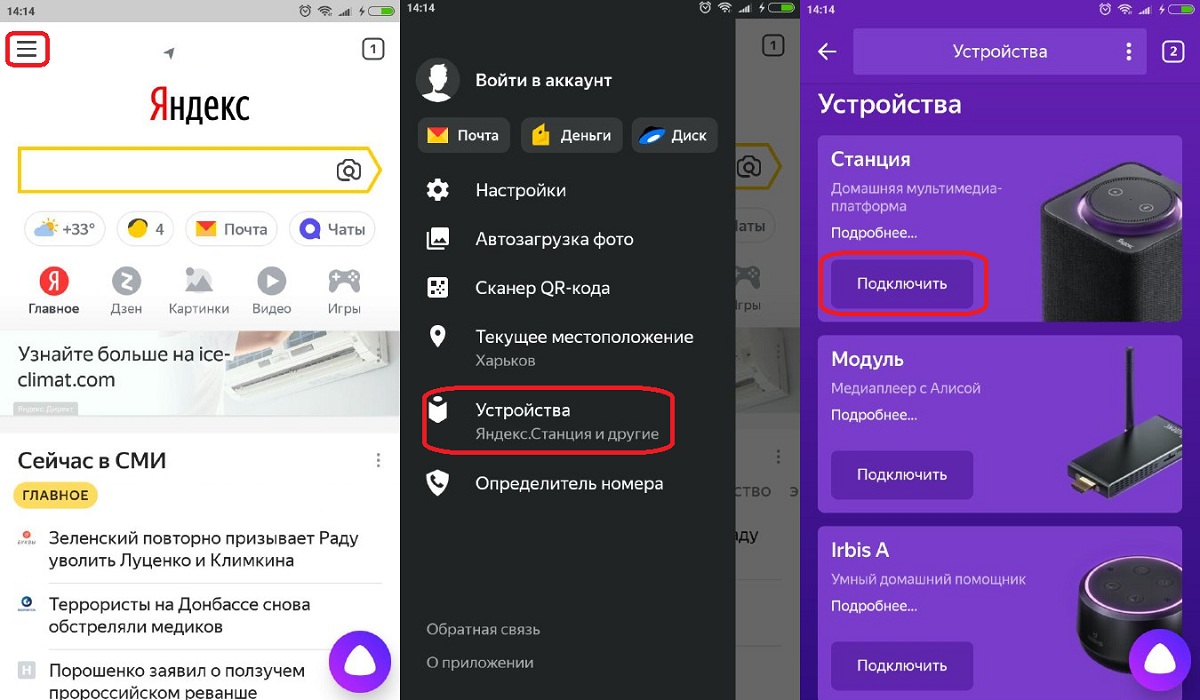 Элисның интернетка тоташуы [/ caption]
Элисның интернетка тоташуы [/ caption]
Яндекс музыкасына
Акыллы спикер, функциональлеге аркасында, Yandex.Music сервисындагы трекларны уйнарга мөмкинлек бирә. Моның өчен сезгә “Элис, * җыр исемен кабызыгыз” тавыш командасын күрсәтергә кирәк. Система автоматик рәвештә эзли, аннары тыңлый. Түбәндәге үзенчәлекләрне белергә киңәш ителә:
Түбәндәге үзенчәлекләрне белергә киңәш ителә:
- төп боерык урынына альтернатива тәкъдим ителә. Мәсәлән, сез яраткан көйне яки билгеле бер артистның аерым альбомын уйнарга куша аласыз;
- кирәк булса, шәхси плейлистлар белән идарә итү мөмкин;
- яраткан плейлист булдыру өчен урнаштырылган функциянең булуы.
Ярдәм: Yandex.Music сервисыннан көйләр уйнау өчен, сез башта Яндекс.Плуска язылырга тиеш. Otherwiseгыйсә, функция автоматик рәвештә мөмкин түгел. https://cxcvb.com/texnika/televizor/periferiya/yandeks-stanciya-po-podpiske-usloviya-v-2022.html
Проблемалар һәм сораулар: чишелеш
Элис белән уртак проблемалар арасында станция тынсыз булган хәл, телефон “Bluetooth аша тоташа алмый” күрсәтә. Төзәтү өчен сезгә түбәндәге адымнарны кулланырга кирәк:
- Сез багананың Wi-Fi режимында булуына инанырга тиеш. Раслау: Лампа ак төстә ялтырый.
- Вокзалның телефонга мөмкин кадәр якын урнашуы, яңадан тоташу функциясен басып.
- Синхронизацияне урнаштыру мөмкин булмаса, тавыш көйләү категориясенә керергә һәм экрандагы күрсәтмәләрне үтәргә кирәк.
https://gogosmart. Wi-Fi көйләү режимына: индикатор нуры зәңгәр төстә.
- Телефонны баганага мөмкин кадәр якын урнаштыру.
- Музыкаль уйнау төймәсенә басыгыз, аннары көйләүләр тәмамлануын көтегез.
- Әгәр дә уңай нәтиҗә булмаса, тавышсыз көйләү бүлегендә күрсәтелгән күрсәтмәләргә күчү ясала.
Алисаны Интернетка ничек тоташтырырга, Wi-Fi, Bluetooth аша, Интернетсыз һәм мобиль элемтә аша – видео күрсәтмә: https://youtu.be/KCiODCheqo8 һәм ул кулланылган счетны куллану. Әгәр яңадан башлау кирәкле нәтиҗә бирмәгән булса, сез ярдәм хезмәте белгечләренә мөрәҗәгать итегез. Кагыйдә буларак, сез проблеманы ярдәм җавапыннан соң берничә минут эчендә чишә аласыз. Иң мөһиме – эшләрнең ачык эзлеклелегенә иярү. Күпсанлы кулланучы рецензияләре раслау булып хезмәт итә.